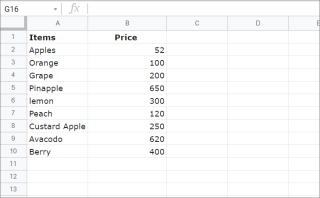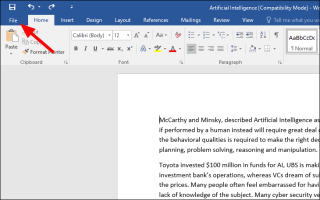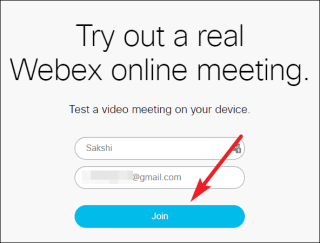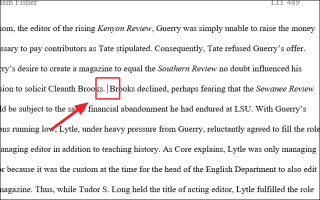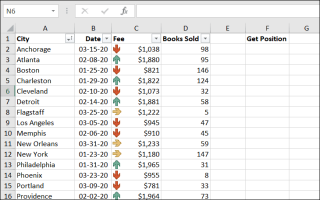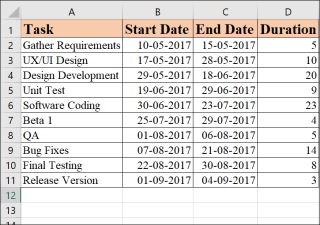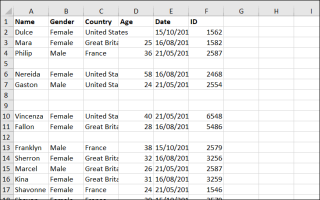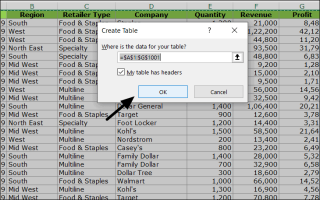GoogleChromeでスクリーンショットを撮る方法
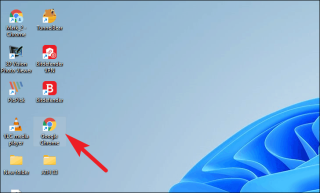
サードパーティの拡張機能を使用するか、ブラウザが提供する開発ツールをネイティブに使用して、Chromeでスクリーンショットを撮ります。
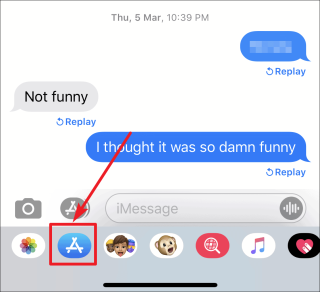
iMessageでテキストメッセージを送信しながら友達とプールを再生
友達と遊んだり、プールで遊んだりして、世界中で大丈夫だった日々を覚えていますか?もうたむろする時間はありませんが、その時代を終える必要はありません。iPhoneのiMessageで友達と8BallPoolゲームをプレイできます。
AppleはiOS10のiMessageでゲームを導入しましたが、多くのユーザーはまだこの機能について知りません。iMessageのゲームを使用すると、会話画面で友達と遊んだり、異なるアプリを切り替えることなく同時にチャットしたりできます。
iMessageで8Ball Poolをプレイするには、まずAppStoreからゲームをダウンロードする必要があります。
メッセージアプリから直接ゲームをダウンロードすることもできます。会話を開き、AppStoreアイコンをタップします。ストアゲームで「8BallPool」を検索し、インストールします。
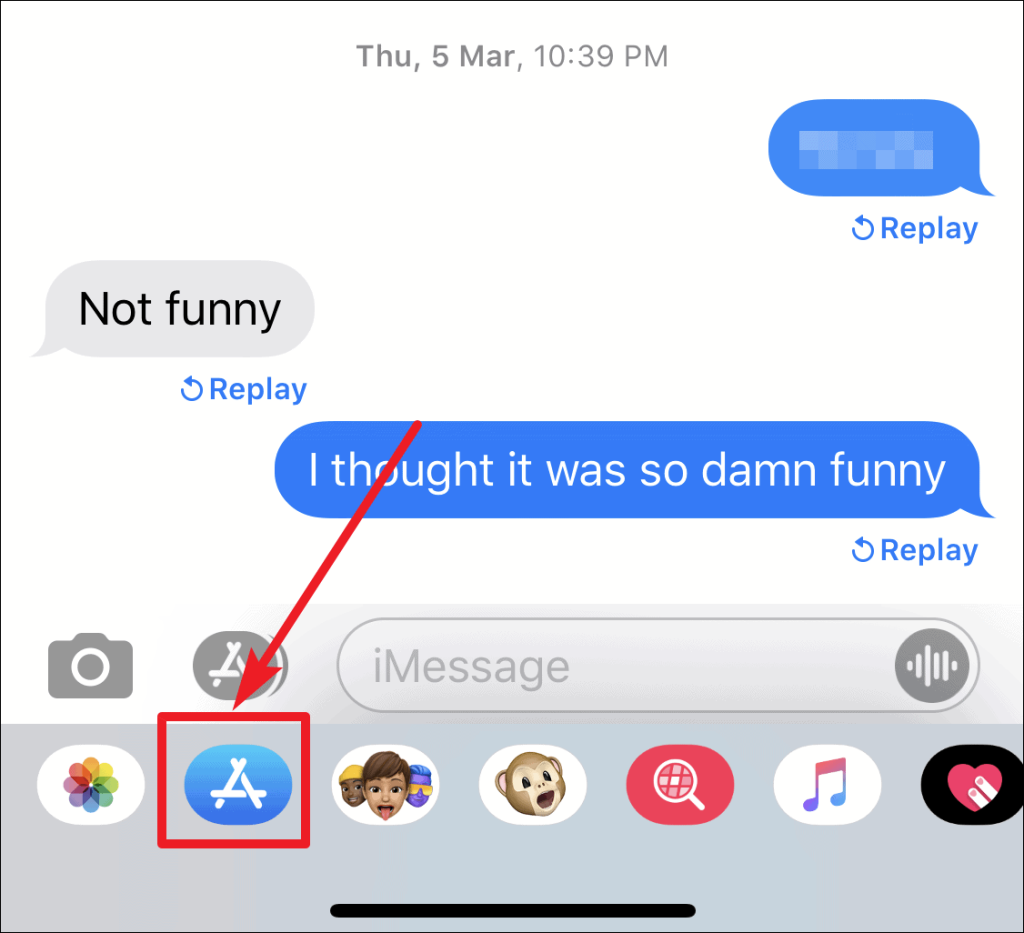
ゲームがインストールされると、iMessageのアプリバーに他のアプリの中で追加されます。バーを右にスクロールして見つけ、タップして開きます。

ゲームインターフェースはアプリバーの下に表示されます。「ゲームの作成」ボタンをタップして、友達とゲームを開始します。
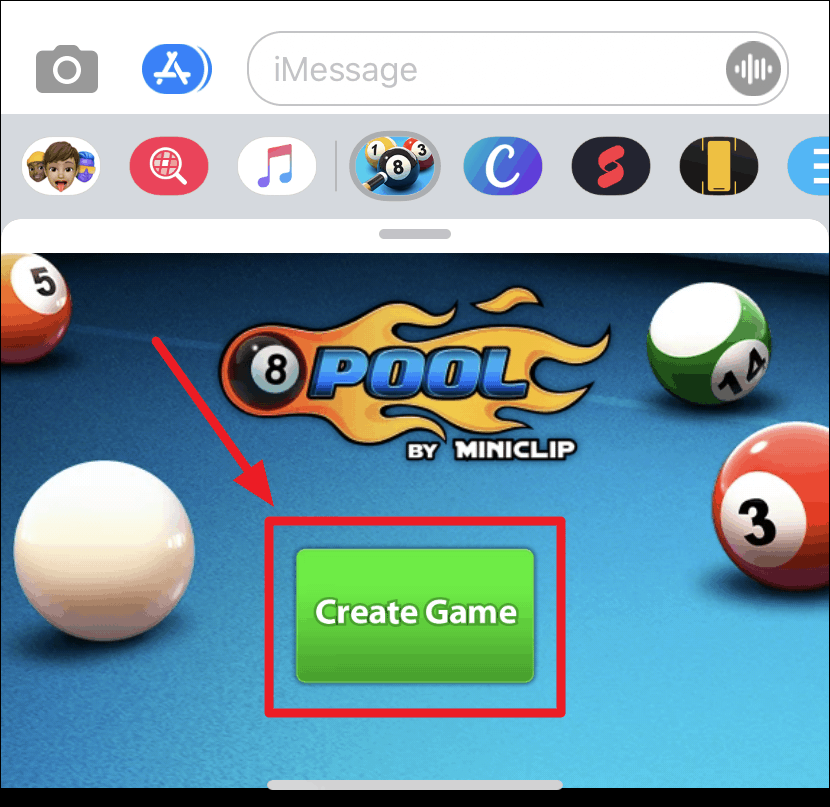
ゲームがメッセージボックスで開きます。[送信]ボタンをタップします。
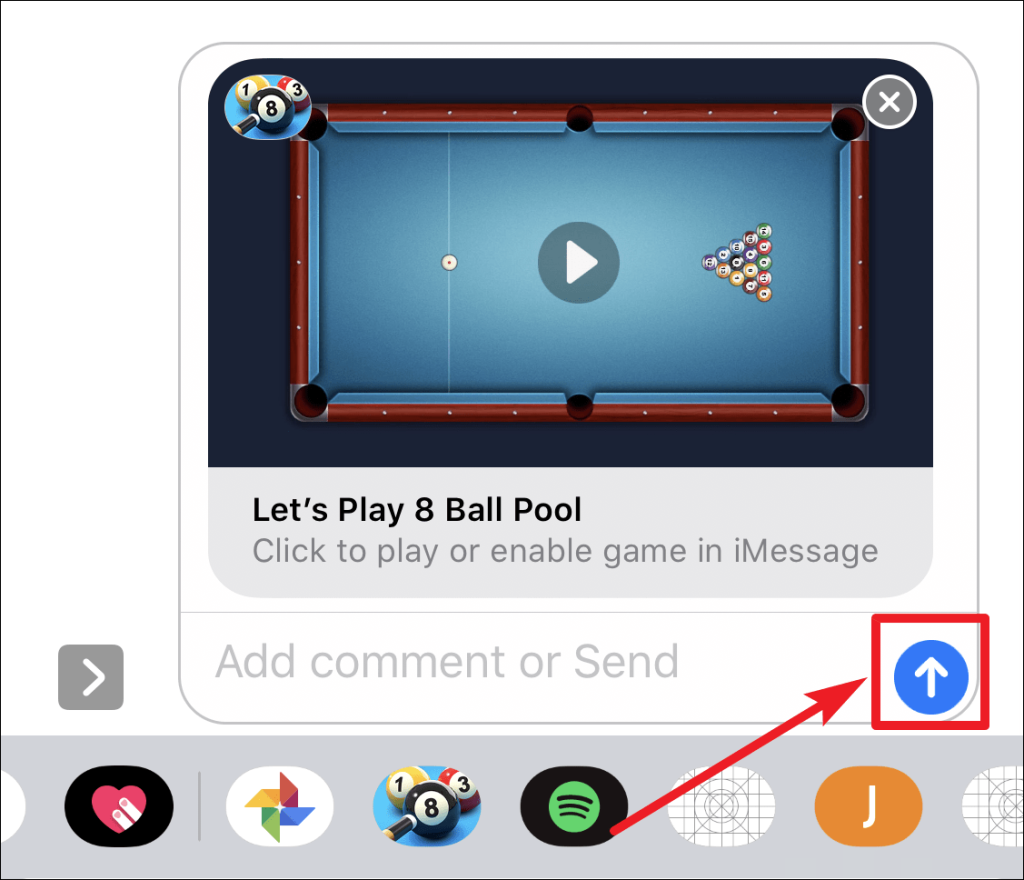
友達が表示したら、同時にチャットしながらiMessageアプリ自体で8 BallPoolゲームをプレイできます。
友達がオンラインでない場合は、友達を待っている間、ライブで誰かとゲームをプレイすることもできます。友達に送った「8BallPoolを遊ぼう」メッセージをタップしてゲームを起動します。
「待っている間、今すぐ誰かをライブでプレイしてみませんか」というダイアログボックスで、[今すぐプレイ]ボタンをタップして、ランダムな対戦相手とゲームをプレイします。
サードパーティの拡張機能を使用するか、ブラウザが提供する開発ツールをネイティブに使用して、Chromeでスクリーンショットを撮ります。
新しい数式候補機能を使用して、セルに「=記号」と入力し、Googleスプレッドシートの数式をオートコンプリートします。
iMessageでテキストメッセージを送信しながら友達とプールを再生
Microsoft Wordにチェックボックスを挿入するには、[ファイル]メニューから[開発者]タブを有効にして、チェックボックスオプションを選択します。
会議中の事故を避けるために、カメラとマイクをテストしてください。
この記事では、MicrosoftWordのドキュメント内の画像の周りにテキストを折り返すことができるすべての方法について説明しました。
Excel MATCH関数を使用して、セルまたは配列の範囲内の特定の値の相対位置を見つけることができます。
Excelは、グラフの種類としてガントを提供していませんが、このチュートリアルを使用すると、棒グラフからガントグラフを簡単に作成できます。
このチュートリアルでは、Excelスプレッドシートの空の行を一度に削除するために使用できるいくつかの簡単な方法を示します。
Excelのピボットテーブルは、大規模なデータセットを効率的に要約および分析するのに役立つ最も強力なツールの1つです。